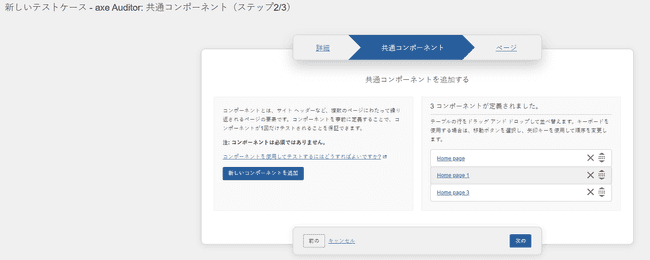コンポーネントの並べ替え
Not for use with personal data
共通コンポーネントパネルで新規テストケースに複数のコンポーネントを追加した後、「定義済みコンポーネント」セクションで表示される順番を変更できます(これにより、各コンポーネントがテストされる順番も決まります)。
コンポーネントを移動するには:
1.右側の「定義済みコンポーネント」セクションのテーブルで、移動したいコンポーネントの右にある移動アイコンをクリックします。
これは、上下の矢印が付いた「つかむ」アイコンであり、「移動」または「並べ替え」ボタンとも呼ばれます。
**注 - キーボード操作の場合**: Tabキーでコンポーネント名リンクにフォーカスを移動し、さらに右の削除(x)アイコン、そしてその右の移動ボタンへと順にフォーカスを移動します。2.コンポーネントの行を上下にドラッグして、お好みの順序になるまで移動し、目的の位置に表示されたらマウスボタンを放してそこにドロップしてください。
掴んだコンポーネント行を別の行の上に重ねると、既存の背景行が少し上または下に動き、掴んだ行がどこにドロップされるかを視覚的に示します。**注記 - キーボード操作の場合**: スペースバーキーを押してコンポーネントを選択し、上下キーでテーブル内のコンポーネント行のリストの中で目的の位置に表示されるまで押した後、再度スペースバーキーを押してその位置にドロップします。3.次へ ボタンをクリックして、ページパネルに進みます。 それ以外の場合は、コンポーネントを追加し続けることも、アクティベートすることもできます。 必要に応じて詳細タブリンクを使用します。